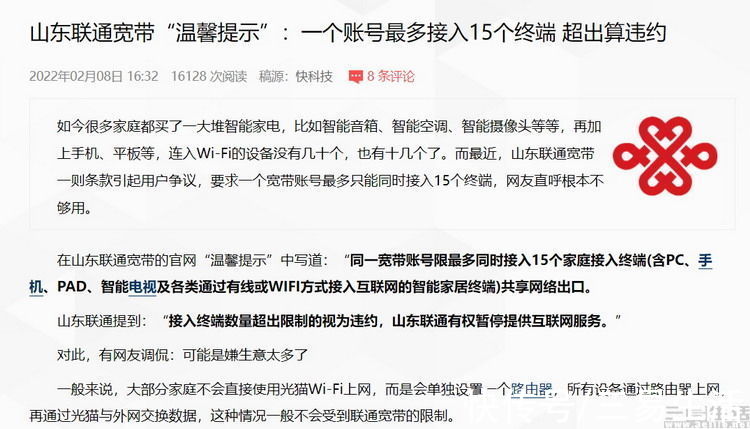有一些家长还是需要用光驱 。用于小朋友一些光碟学习资料 。但有遇到光盘新的 。无法读光盘怎么办?下面小编分享win10系统电脑DVD光驱无法使用解决方法:
1、在win10系统桌面上 。开始菜单 。右键 。运行 。

文章插图
文章插图
win10系统电脑DVD光驱无法使用怎么办-1
2、输入regedit,确定 。

文章插图
文章插图
win10系统电脑DVD光驱无法使用怎么办-2
3、在注册表编辑器依次展开:HKEY_LOCAL_macHINE/SYSTEM/CurrentControlSet/Control/Class/{4D36E965-E325-11CE-BFC1-08002BE10318} 。右侧Upperfilter和Loweverfilter 。

文章插图
文章插图
win10系统电脑DVD光驱无法使用怎么办-3
4、选择Upperfilter和Loweverfilter 。右键 。删除 。

文章插图
文章插图
win10系统电脑DVD光驱无法使用怎么办-4
5、关闭所有窗口 。再计算机重启 。然后就可以使用DVD光驱了 。

文章插图
文章插图
win10系统电脑DVD光驱无法使用怎么办-5
方法二:
1、在win10系统桌面上 。开始菜单 。右键 。运行 。

文章插图
文章插图
win10系统电脑DVD光驱无法使用怎么办-21
2、输入CMD,确定 。
【光盘放入电脑无法读取什么原因 光盘读不出来修复方法】

文章插图
文章插图
win10系统电脑DVD光驱无法使用怎么办-22
3、再输入bcdedit /set loadoptions DDISABLE_INTEGRITY_CHECKS回车即可 。

文章插图
文章插图
win10系统电脑DVD光驱无法使用怎么办-23
推荐阅读
- 美国和俄罗斯的空军实力差多少?
- 由于公司人员调整,安排我去日本工作3年,谁能告诉我一些日常交际的日语,谢谢?
- 为什么现在好多人都看不起俄罗斯的军事实力?
- 怎么做一个微信小程序商店 微信小程序购物商城设计与实现
- 在日本吃拉面真的需要发出声音吗?
- 乾隆时期,那时中国的军力已经不如俄罗斯了吗?
- 停薪留职社保怎么办 单位停发工资后能自己交社保吗
- 听说“五险一金”过时了,什么是“六险一金”?
- 现在的俄罗斯军力如何?